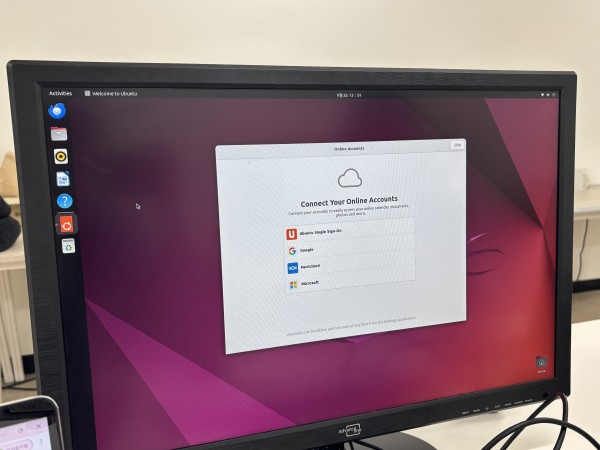라즈베리파이를 연결한 모니터에 우분투 설치 후 다음 단계 질문 드립니다.
페이지 정보

본문
모니터에 라즈베리파이를 연결하여 우분투 OS까지 뜨게 하였는데
https://blog.naver.com/idea_robot/223193402883 이 블로그의 11번 단계를 바로 진행하면 될까요??
- 이전글원격 PC 설정 WPA 오류 24.10.01
- 다음글STELLA_N1 관련 질문입니다. 24.09.25
댓글목록

최고관리자님의 댓글
최고관리자 작성일
안녕하세요.
아이디어 로봇입니다.
설치하신 우분투 버전은 22.04버전으로 확인됩니다.
이 경우 ROS Humble을 먼저 설치하신 후 필요한 패키지를 설치하셔 주셔야 합니다.
ROS Humble 설치의 경우 저희가 블로그나 매뉴얼을 작성하지 않았기 때문에
아래 ROS 공식 매뉴얼을 따라 설치하여 주시면 됩니다.
https://docs.ros.org/en/humble/Installation/Ubuntu-Install-Debs.html

가디언즈님의 댓글
가디언즈 작성일
감사합니다! 주신 링크대로 다운을 완료했습니다. ROS Humble 설치가 완료된 것이면
https://blog.naver.com/idea_robot/222795991285 << 이 블로그의 SSH 설정부터 진행하면 되는 것일까요 ? Stella n1 제품인데 ROS Humble 설치를 한 것이라서 그대로 따라하는게 맞는지 궁금하여 질문 드립니다 !

최고관리자님의 댓글의 댓글
최고관리자 작성일
ROS Humble의 설치가 완료되셨다면
아래 패키지를 원격PC로 사용하실 라즈베리파이에 설치하여 주셔야 합니다.
https://github.com/ntrexlab/STELLA_N1_REMOTEPC_X4_ROS2_v2.0
설치 과정은 이전에 보셨던 아래 블로그의 13번 과정을 참고하여 주세요.
https://blog.naver.com/idea_robot/223193402883
원격 PC 패키지 설치 이후 로봇 라즈베리파이에서 ssh 원격 설정을 활성화 하여야 합니다.
위 블로그의 20번 과정부터 따라하여 주시면 됩니다.
이후 원격PC 라즈베리파이에서 ssh로 로봇의 라즈베리파이에 접속하셔서 STELLA N1 ROS 패키지를 실행하여 주시면 됩니다.

가디언즈님의 댓글
가디언즈 작성일
13번의 첫줄을 입력했는데,
gadi@gadi-desktop:~$ cd ~/colcon_ws/src/
bash: cd: /home/gadi/colcon_ws/src/: No such file or directory
gadi@gadi-desktop:~$
라고 떴습니다! 이 오류를 해결하고 진행하면 될까요? 아니면 문제가 발생한걸까요?
계속 질문드려서 죄송합니다 ㅠㅠ

최고관리자님의 댓글의 댓글
최고관리자 작성일
해당 디렉터리가 생성되지 않아서 발생하는 문제입니다.
mkdir -p ~/colcon_ws/src 명령어로 디렉터리를 생성 후 다시 시도해 주세요.